靚鼠大觀園 九款電競鼠試用分享
電競這個名詞近幾年開始流行起來,不管是怎樣的產品幾乎都會有針對電競這塊市場所推出的型號,就像是電競鍵盤、電競滑鼠、電競耳機、電競電腦等等。而這次要與大家分享的電競產品,則是其中的電競滑鼠。那麼應該會有人想問電競滑鼠與一般滑鼠有什麼不一樣,第一個最明顯的差異就是比較貴,相信這一點大家都會感同身受吧!不過,撇開價格這一點的話,電競滑鼠通常會有幾個特點,像是高DPI值、較快的輪詢速率(Polling Rate)、具有多個可自定功能按鍵,具備專屬的工具軟體等等特色。

其中所謂的DPI值指的就是滑鼠移動一英吋的時候,鼠標在顯示器上能夠移動的距離,所以簡單來說,當DPI值愈高,滑鼠需要移動的距離就愈短,相對地也能夠降低手腕的負擔。不過,並不是高DPI值就好,除非是有在雙螢幕或是三螢幕來玩遊戲或是作業,不然一般1080P的顯示器在DPI超過4000左右的時候,其實就已經有些難以操控,所以DPI規格的挑選還是得看自己的使用習慣來決定。
至於輪詢速率的話,簡單來說就是滑鼠與電腦每秒鐘所能夠進行的訊號傳遞次數,若是規格為1000Hz,那麼就代表滑鼠與電腦最高可以達到每秒鐘進行1000次的訊號傳遞。所以這樣的規格愈高,在頻繁使用滑鼠的時候,就比較不會有延遲的問題。目前的電競滑鼠基本上都已經能夠達到500~1000Hz的規格。
簡單說完電競滑鼠的特色之後,小編這次也特別蒐羅了CORSAIR VENGEANCE M90、 CMSTORM SENTINEL ADVANCE II、CYBORG M.M.O 7、技嘉Aivia KRYPTON、羅技 G600 MMO、Razer Naga、ROCCAT SAVU、Steelseries DIABLO III以及曜越LeveL 10 M等9款電競滑鼠,希望能夠讓網友們對於電競滑鼠產品有更進一步的了解。接著就來看看各款滑鼠吧!這邊提醒一下網友們,底下的產品介紹順序都是依照廠牌的第一個英文字母順序排列,所要是想要先特別看哪一款的話,亦可以用字母順序來找尋。
=================================================================================
CORSAIR VENGEANCE M90
外觀與開箱介紹
說到CORSAIR這個牌子大部分對於它的第一印象多半是記憶體、固態硬碟或是電源供應器等產品,不過沒想到竟然在最近也開始推出了電競滑鼠的產品。而這次小編向CORSAIR借來的則是型號為VENGEANCE M90的滑鼠產品。相較於其它款產品,這款滑鼠的包裝算是最為簡單了。

這款滑鼠也是採用雷射感應器,並可提供5700dpi以及1000Hz的輪詢速率。而在鼠身上總共設置了15功能按鍵,而且其中有九個是可支援自訂巨集。

包裝內的配件也蠻簡潔,除了鼠身之外,就只有兩個紙本的說明書與保固書。

滑鼠的表面塗裝是採用黑色的皮革漆,且當滑鼠接上電腦之後,鼠身的LOGO圖示以及部分案件都會有背光顯示。

當看到滑鼠左側放置拇指的地方時,原本以為只是造型的設計但沒想到是設計了九個的功能按鍵。

在滑鼠的右側在外型上則又稍微凸出來一些,讓無名指可以較為舒適地放置。

滑鼠的左前方也有兩個按鍵設計,其預設功能是用來調整DPI值。

滑鼠的正上方也有設置一個功能按鍵,

鼠身正前方視角。

鼠身後方視角。

這款滑鼠的底部是採用鋁質金屬的材質,並且在上下左右的位置皆有貼上鐵氟龍材質的鼠墊。

滑鼠的線材也是編織包覆,不過USB的接頭就沒有鍍金的處理。

不含線材的話,鼠身重量大約為143公克重。

工具軟體介紹
工具軟體的主畫面外觀與滑鼠正前方的設計似乎有些相似。軟體大致上可分為三個頁面,第一個Assign Buttons頁面則是可以設定鼠身上的每個按鍵功能。
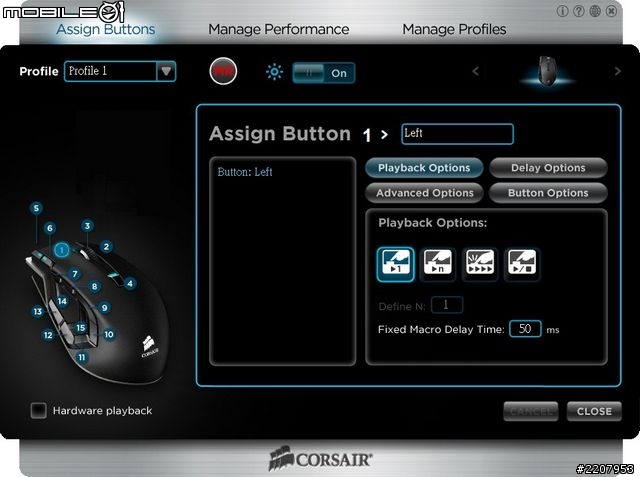
Manage Performance頁面則是可以設定DPI以及回報速率。而且在底下還有個表面品質測試,可以用來測試正在使用的鼠墊與滑鼠的配合度。
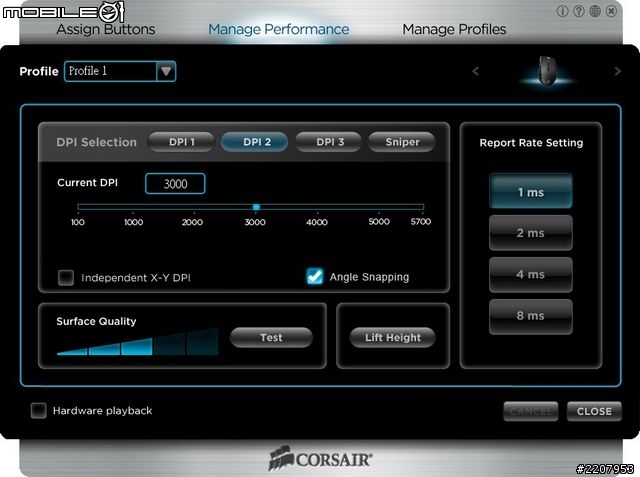
Manage Profile則是可以用來管理每個設定檔,並且也可以設定使用某個設定檔的時候在滑鼠的燈號顯示為何。
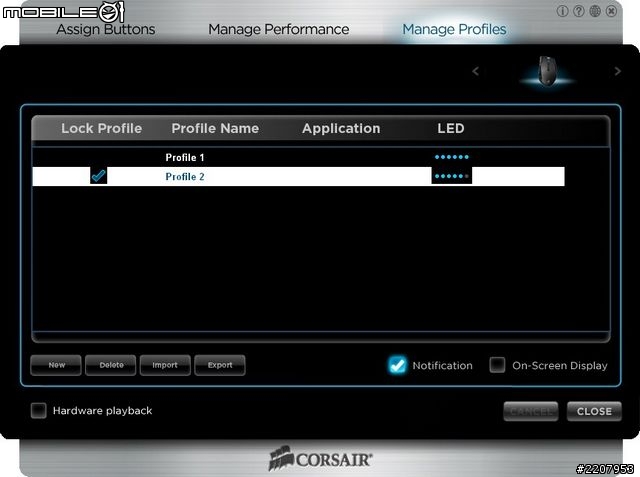
試用心得
實際使用上,滑鼠的表面塗裝觸感相當好,包覆性也不錯,而且採用鋁質金屬的底部在滑動時也比想像中來得滑順。功能鍵部分左右鍵的微動開關是比較偏軟的類型,按壓回饋力道算是適中。不過在拇指位置的九個功能按鍵,必須要稍微用力才能夠觸發,而且鍵距較為分散,有些按鍵要在不移動手腕的情況下,按壓就比較不容易。

其中所謂的DPI值指的就是滑鼠移動一英吋的時候,鼠標在顯示器上能夠移動的距離,所以簡單來說,當DPI值愈高,滑鼠需要移動的距離就愈短,相對地也能夠降低手腕的負擔。不過,並不是高DPI值就好,除非是有在雙螢幕或是三螢幕來玩遊戲或是作業,不然一般1080P的顯示器在DPI超過4000左右的時候,其實就已經有些難以操控,所以DPI規格的挑選還是得看自己的使用習慣來決定。
至於輪詢速率的話,簡單來說就是滑鼠與電腦每秒鐘所能夠進行的訊號傳遞次數,若是規格為1000Hz,那麼就代表滑鼠與電腦最高可以達到每秒鐘進行1000次的訊號傳遞。所以這樣的規格愈高,在頻繁使用滑鼠的時候,就比較不會有延遲的問題。目前的電競滑鼠基本上都已經能夠達到500~1000Hz的規格。
簡單說完電競滑鼠的特色之後,小編這次也特別蒐羅了CORSAIR VENGEANCE M90、 CMSTORM SENTINEL ADVANCE II、CYBORG M.M.O 7、技嘉Aivia KRYPTON、羅技 G600 MMO、Razer Naga、ROCCAT SAVU、Steelseries DIABLO III以及曜越LeveL 10 M等9款電競滑鼠,希望能夠讓網友們對於電競滑鼠產品有更進一步的了解。接著就來看看各款滑鼠吧!這邊提醒一下網友們,底下的產品介紹順序都是依照廠牌的第一個英文字母順序排列,所要是想要先特別看哪一款的話,亦可以用字母順序來找尋。
=================================================================================
CORSAIR VENGEANCE M90
外觀與開箱介紹
說到CORSAIR這個牌子大部分對於它的第一印象多半是記憶體、固態硬碟或是電源供應器等產品,不過沒想到竟然在最近也開始推出了電競滑鼠的產品。而這次小編向CORSAIR借來的則是型號為VENGEANCE M90的滑鼠產品。相較於其它款產品,這款滑鼠的包裝算是最為簡單了。

這款滑鼠也是採用雷射感應器,並可提供5700dpi以及1000Hz的輪詢速率。而在鼠身上總共設置了15功能按鍵,而且其中有九個是可支援自訂巨集。

包裝內的配件也蠻簡潔,除了鼠身之外,就只有兩個紙本的說明書與保固書。

滑鼠的表面塗裝是採用黑色的皮革漆,且當滑鼠接上電腦之後,鼠身的LOGO圖示以及部分案件都會有背光顯示。

當看到滑鼠左側放置拇指的地方時,原本以為只是造型的設計但沒想到是設計了九個的功能按鍵。

在滑鼠的右側在外型上則又稍微凸出來一些,讓無名指可以較為舒適地放置。

滑鼠的左前方也有兩個按鍵設計,其預設功能是用來調整DPI值。

滑鼠的正上方也有設置一個功能按鍵,

鼠身正前方視角。

鼠身後方視角。

這款滑鼠的底部是採用鋁質金屬的材質,並且在上下左右的位置皆有貼上鐵氟龍材質的鼠墊。

滑鼠的線材也是編織包覆,不過USB的接頭就沒有鍍金的處理。

不含線材的話,鼠身重量大約為143公克重。

工具軟體介紹
工具軟體的主畫面外觀與滑鼠正前方的設計似乎有些相似。軟體大致上可分為三個頁面,第一個Assign Buttons頁面則是可以設定鼠身上的每個按鍵功能。
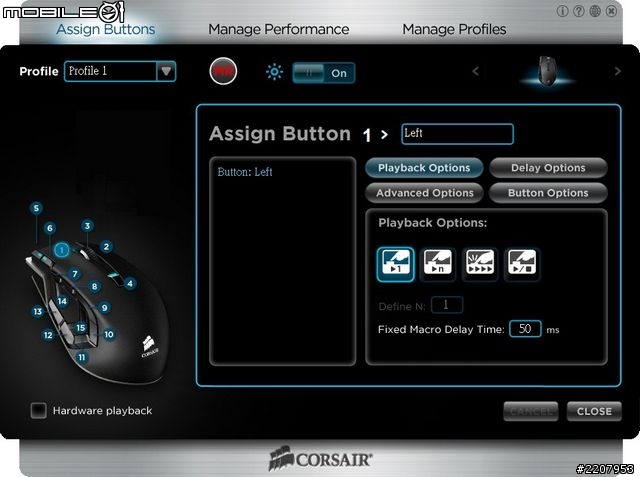
Manage Performance頁面則是可以設定DPI以及回報速率。而且在底下還有個表面品質測試,可以用來測試正在使用的鼠墊與滑鼠的配合度。
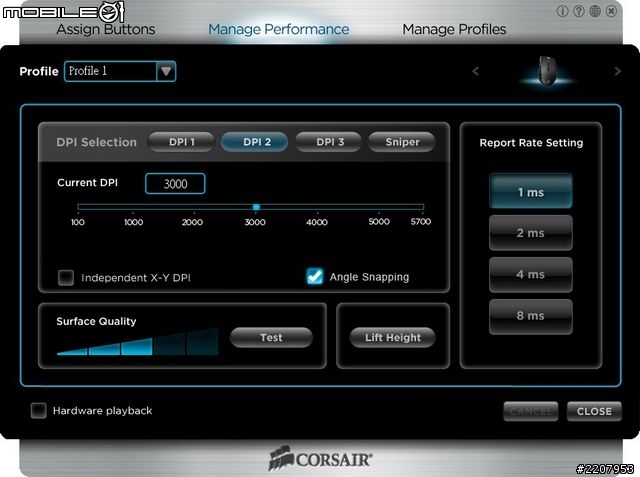
Manage Profile則是可以用來管理每個設定檔,並且也可以設定使用某個設定檔的時候在滑鼠的燈號顯示為何。
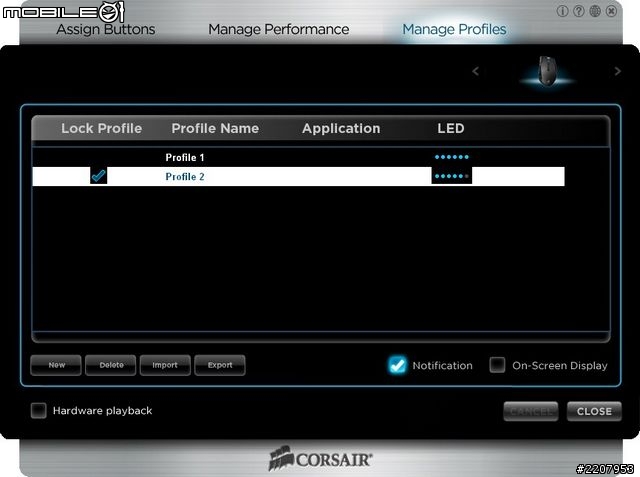
試用心得
實際使用上,滑鼠的表面塗裝觸感相當好,包覆性也不錯,而且採用鋁質金屬的底部在滑動時也比想像中來得滑順。功能鍵部分左右鍵的微動開關是比較偏軟的類型,按壓回饋力道算是適中。不過在拇指位置的九個功能按鍵,必須要稍微用力才能夠觸發,而且鍵距較為分散,有些按鍵要在不移動手腕的情況下,按壓就比較不容易。
《針對MMO及RTS遊戲設計》
CORSAIR M90 RTS電競雷射滑鼠
- 5700dpi
- 人體工學狙擊按鈕
- 歐姆龍微動
- 15顆可程式鍵,內建48KB記憶體
- 可調式升降距離
=================================================================================
CMSTORM SENTINEL ADVANCE II滑鼠
開箱與外型介紹
第一支要介紹的則是CoolerMaste在針對電競市場旗下品牌CMSTORM產品線所推出的 SENTINEL ADVANCE II。相較於第一代產品最主要的不同就是改用了Avago ADNS-9800 Laser Sensor,最高可達到8200Dpi解析度以及1000Hz的輪詢速率(Polling Rate)。而在滑鼠中亦有內建128KB的記憶體,可讓使用者用來記錄儲存設定模式以及巨集。

掀開外蓋後,在左側就可以看到滑鼠的重點規格與特色介紹。

除了滑鼠的主體和紙本說明書,亦有多提供一組鐵氟龍的鼠墊讓使用這更換。

除了滑鼠的主體和紙本說明書,亦有多提供一組鐵氟龍的鼠墊讓使用這更換。

鼠身的外型採用了灰黑的配色,在灰色部分的塗裝觸感有些似皮革漆。功能鍵方面總共具備了八個可自訂功能的按鍵,其中除了一般的左右鍵和滾輪之外,在滑鼠的左側與中央則還有五個功能按鍵的設計。

滑鼠的左側外型有個明顯的弧形凹槽設計,讓大拇指放置可以較為舒適。

鼠身的右側並沒有設計功能按鍵。

鼠身前方的底下也有兩個小頭燈的設計。

鼠身後方有個接縫,不免會讓人有卡汙垢的疑慮。

在滾輪前方的按鍵預設是作為模式的切換。

滑鼠後方的兩個按鍵預設功能則是DPI值的切換。

在鼠身的正上方有設計了一個小小的LED顯示器,主要是用來顯示現在的模式以及DPI值。

在鼠身底部的上下左右各有設置了鐵氟龍的鼠墊。

底部還有個蓋子,掀開之後則可以看到裡面設置了五顆4.5公克的配重砝碼。不過因為配件內並沒有砝碼的收納盒,所以要是想要輕一點的滑鼠手感,取下的砝碼就得另外收納。

線材的的部分,則是採用編織線材包覆,且接頭的部分則有加入鍍金處理的設計。

包含五個砝碼不含線材的重量大約為130公克。

工具軟體介紹
配件內並沒有提供工具光碟,所以工具軟體則必須到官方網站來下載。
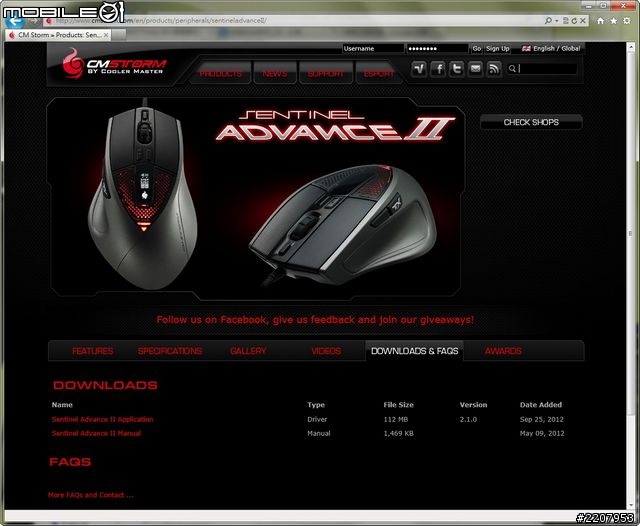
軟體主要有七個分頁,第一個分頁則是按鍵、輪詢速率與DPI值的設定。
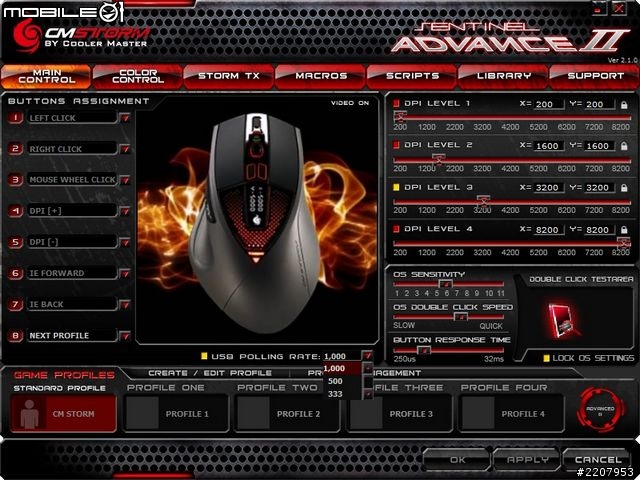
第二的分頁則是用來切換滑鼠上的燈色。

第三個分頁則是用來設定滑鼠上TX按鍵的功能。
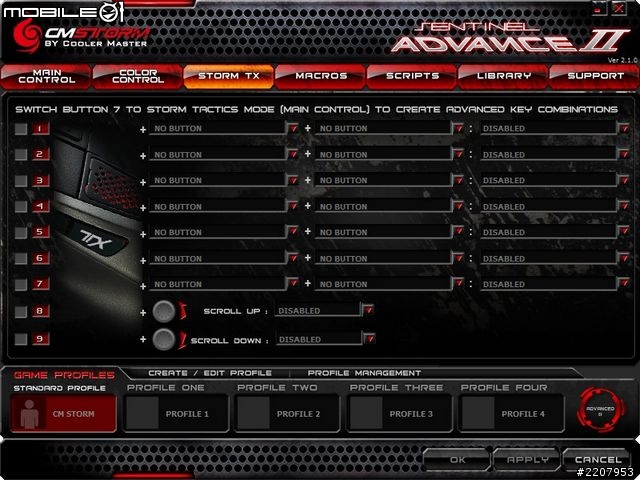
第四個分頁則是可以讓使用者來錄製巨集。
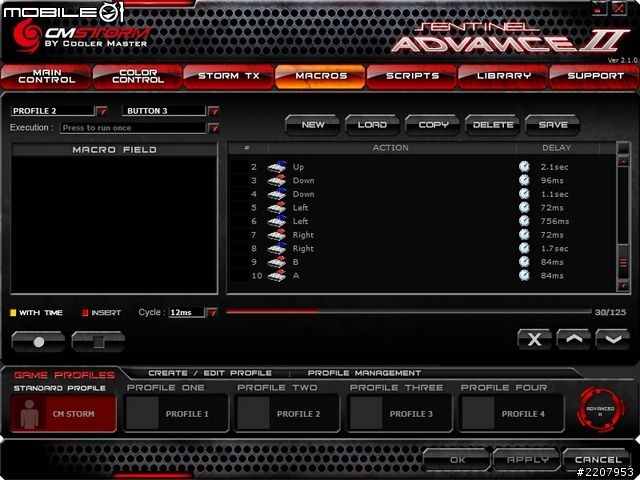
第五個分頁主要是用來錄製滑鼠的腳本。
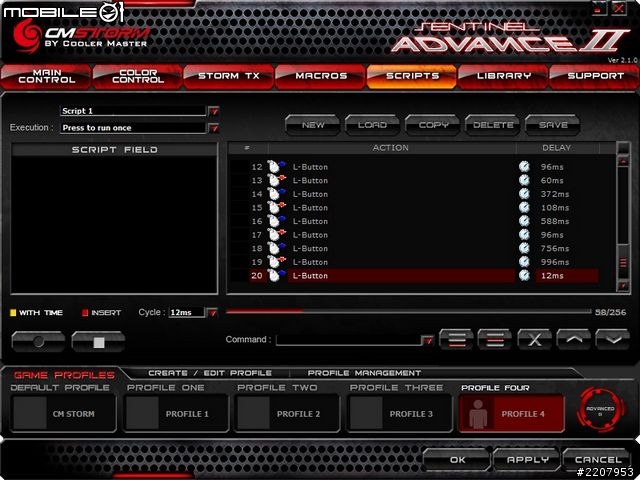
第六個分頁則是可以查看個個以儲存的巨集與腳本,並可進行匯入與匯出。
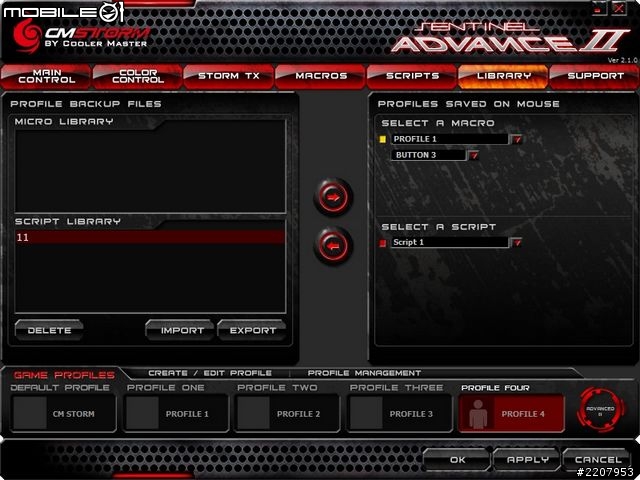
最後一個分頁則是用來查看工具軟體或是滑鼠韌體是否有更新檔。
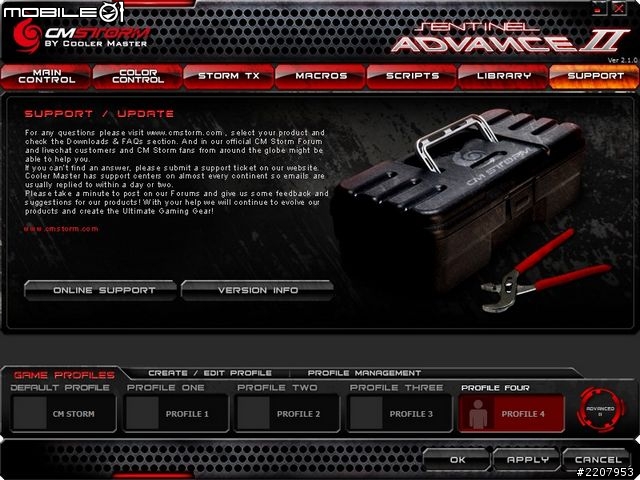
試用心得
這款滑鼠的外型比一般滑鼠要來的寬,並且在左右兩側都有弧度的設計,所以對於大拇指與無名指的放置都蠻舒適,再加上重量合宜,手算不錯。不過因為鼠身的設計稍微長了一些,對於小編這種手指不算長的使用者,就比較不容易按到左右鍵的前端,而且按鍵所使用的微動開關手感稍微偏硬,比較適合大手的使用者。至於軟體操作方面,說實在地,第一次看到這款滑鼠的工具軟體或許是配色的設計或是功能太多,還真的有些眼花撩亂,需要花點時間來捉摸。實際使用上,新款的感應器在一般桌面或是鼠墊上使用時,穩定度亦有不錯的表現。
=================================================================================
CYBORG M.M.O 7滑鼠
外觀與開箱介紹
CYBORG所推出的電競滑鼠產品往往都具有相當重的機械感,而且在滑鼠上的許多零件都是可以拆卸或更換的設計。而這次小編所借來的這款M.M.O 7同樣也是維持了CYBORG一貫的設計風格。這款M.M.O 7最早的款式是為橘黑的配色,一直到最近則亦推出了藍白配色的款式,兩款滑鼠的規格都是一模一樣,差別就只有外觀配色的不同。所以這次小編也將兩種配色都借來做個外觀的比較。

先來看橘黑款的開箱吧!掀開外蓋後,就可以看到在裡面的滑鼠主體。而外蓋裡面的內容則是在介紹滑鼠的重點功能。

在盒內除了除了滑鼠主體之外,也有許多紙本說明書與遊戲介紹,另外還有一個黑色的配件盒。

在配件盒內主要是提供了各兩種的鼠身和側面外殼以及一個砝碼收納盒。

黑鼠身表面的塗裝採用的是咖啡色的皮革漆,底部則是採用橘色烤漆的鋁質金屬材質,整體外型具有明顯的機械感。

在滑鼠的右側橘色的部分都是功能按鍵的設計,共有六個。其中比較特別的則是正中間的圓形按鍵。都使用者在玩一些射擊遊戲的時候,在瞄準敵人時,就可以按下這個按鍵來瞬間降低DPI值,以減少因為DPI值過高而難以瞄準的情況。

滑鼠右側的前方也有一個功能按鍵的設計。

滑鼠左前方則有設計了一個模式切換按鍵。

滑鼠的前方看起來線條相當俐落。

當接上電腦的時候,滑鼠前方兩側都有LED背光,而且投射的交叉燈形看起來頗為霸氣。

鼠身後方的中間有個銀色的金屬,其實是個隱藏式的六角螺絲工具。

在左右鍵的正中間則設有一個DPI的快速切換按鍵。兩側橘色的按鍵則是可以快速切換左右鍵的功能。

鼠身上的這個橘色轉軸也可以自訂左轉和右轉的功能。

滑鼠底部橘色的部分則是採用鋁質的金屬材質。在正中間的雷射感應器則可達到6400的DPI值。而在感應器的下面的銀色金屬則是用來配重的砝碼。

要拿出砝碼的話,只要先將鼠身後方銀色的隱藏六角螺絲工具先下卸下,再轉動黑色的固定環就可以卸下砝碼。


要換右側的殼,就要先取出剛剛看到的六角螺絲工具,再來轉動中間黑色的固定螺絲就可以卸下外殼。

若是要更換鼠身的話,只要先按下右後方的橘色卡榫再往後拉就可以四段調整鼠身的位置或是拉到最底直接卸下。


將外殼更換成蒙皮版的模樣。

這個右側外殼再放置無名指的時候會比較舒適一些。

除了鼠身可以調整之外,滑鼠左側也可以進行前後調整。調整的方法一樣是先取出後方的六角螺絲工具,接著再轉動左邊的轉軸就可以調整。

滑鼠左側最前移與最後移的差距。

滑鼠線材也是編織包覆,而且也搭配了鼠身外型的橘黑配色。接頭的部分亦有鍍金處理。

不含線材的話,鼠身重量大約為165公克重。

看完橘黑款之後,再來稍微看一下白色款。在外盒的設計上,白色款的包裝簡潔許多。

鼠身底下則擺著與橘黑款一樣的配件。

白色款外型是採用白色亮面烤漆塗裝,底部也是鋁質的金屬材質。

左側的準星換成顯眼的紅色。

白色款的鼠身右側。

白色款的正前方視角。

鼠身後方視角。

白色款換成蒙皮版的外型。

右側換上另一個外殼的樣子。

工具軟體介紹
軟體主畫面是產品的介紹以及設定說明。不過目前還沒有繁體中文的支援。
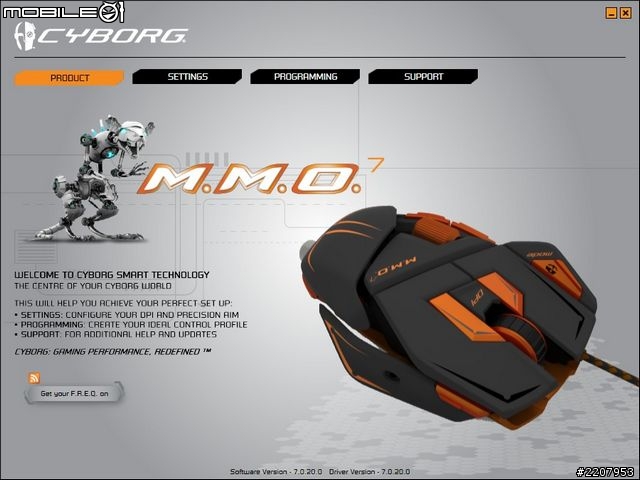
在設定的頁面共分為三個分頁,第一個則是每一段DPI值的調整。

第二個PRECISION AIM則是用來設定滑鼠左側準星按鍵的敏感度。
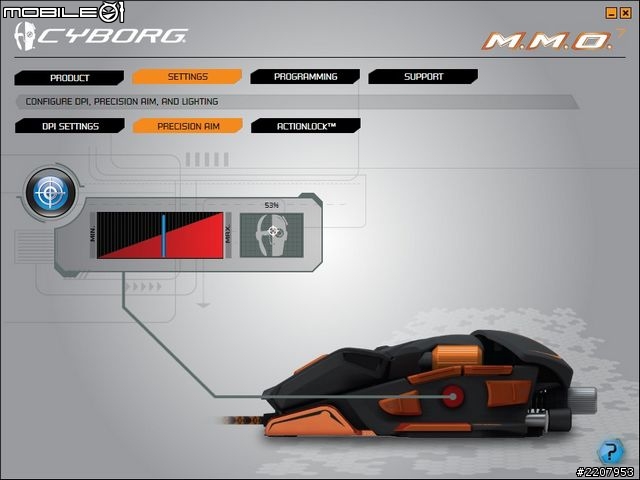
第三個頁面則是用來設定滑鼠在各種模式下的顯示燈色。
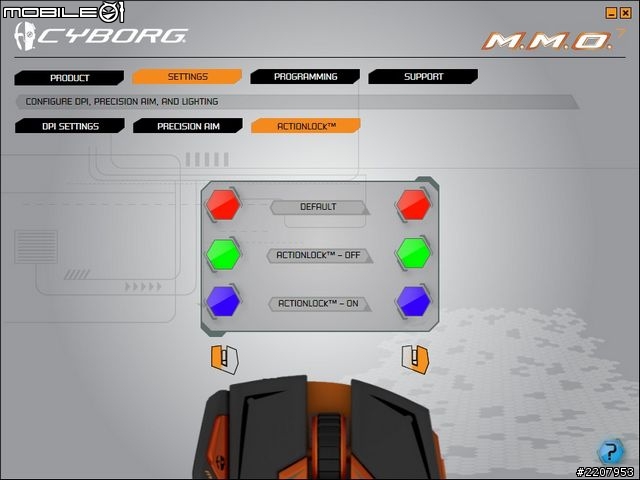
在PROGRAMMING頁面便是讓使預用者來自行設定每個按鍵的編程。而這款滑鼠並沒有直接預設一些常用功能,都必須自己重新設定。
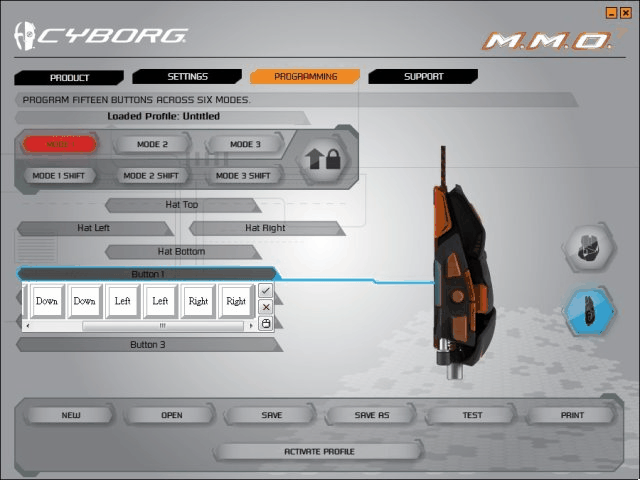
SUPPORT頁面則是可以查看滑鼠是否有新版的工具軟體或韌體可以更新。
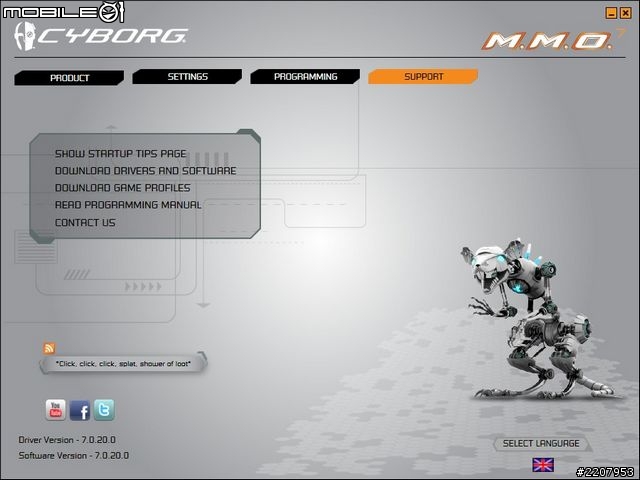
試用心得
當看到這款滑鼠的時候,外型真的是相當吸引人,而且原本想說這樣的外型設計對於手感或許會有些影響,但實際操作的時候,包覆性或皮革漆觸感其實都還不錯,再加可前後調整的左側功能鍵區以及鼠身,也能夠迎各不同手型的使用者。按鍵部分,左右鍵的觸感也是稍微偏軟的類型,而且擊發的行程也比較短一些。至於功能設定上,由於工具軟體內並沒有預設一些常用功能,各個自訂鍵幾乎都得自己設定,對於一般使用者來說,可能就比較難上手一些。
=================================================================================
技嘉Aivia KRYPTON滑鼠
外觀與開箱介紹
技嘉近幾年來除了板卡之外,在周邊產品的部分也是動作頻頻,而這次向技嘉所借測的滑鼠則是近來所推出的Aivia KRYPTON滑鼠。技嘉的滑鼠與鍵盤產品其實很愛用元素代號來命名,而這次的KRYPTON所代表的則是名為「氪」的氣體。這款滑鼠除了是主打8200DPI以及1000Hz的規格之外,最特別的一點就是提供了一般鐵氟龍以及陶瓷鼠墊的底部讓用者自行更換。

外盒的背後一樣滑鼠的特色與規格介紹。

內盒的設計相當簡潔,只有一個Aivia的字樣。

掀開上蓋後就可以看到滑鼠主體。

拿起滑鼠之後則可以看到另一個滑鼠底部以及配種砝碼和砝碼夾。

所有的配件一覽。

這款滑鼠的外型是採用了左右對稱的設計,所以可適用於左手或右手的使用者。

接上電腦之後,左前按鍵、滾輪以及機身上方都有LED的燈號。

在鼠身上的左右側都是具備了三個功能按鍵,不過前方用來切換模式的功能鍵,在右手模式的時候,右側的功能鍵則是沒有功能,反之則是左側。

滑鼠的後方則有著KRYPTON的字樣。

滑鼠前方的視角。

鼠身上方則有一個DPI的切換按鍵,並且可透過按鍵兩邊的燈號來判斷DPI段數。

鼠身底部是可更換的設計,只要向下推開就可以取下。

左側為鐵氟龍的鼠墊,右側則是陶瓷鼠墊。之所以會提供陶瓷鼠墊的原因,最主要是因為陶瓷墊是凸面的設計,與桌面接觸只有四個點,所以就理論上來說,移動起來會比鐵氟龍的鼠墊要快一些,不過這應該比較適合用在硬材質的表面。

裝砝碼的外盒採用了輪框的設計概念,並附有一支砝碼夾供使用者來夾取砝碼。配重砝碼總共有4個1.8公克以及6個5.3公克兩種重量。

鼠身填滿砝碼的模樣。

滑鼠線材也是採用了編織包覆,且接頭也有鍍金處理。

裝滿砝碼不含線材的話,鼠身重量大約為155公克。

工具軟體介紹
技嘉所提供的軟體主畫面上有三個連結,第一個是進入滑鼠的設定、其他兩個則是可以連結到技嘉AIVIA的論壇以及官方網站。
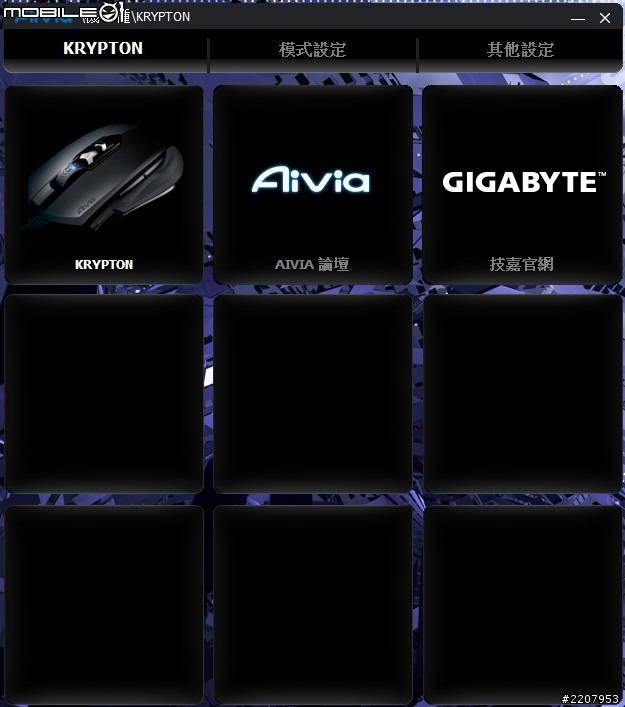
進入設定模式後,則是採用九宮格介面設計,當有需要切換功能的時候,就點需要更換功能的那一格按鍵圖示,就可以跳到設定畫面。
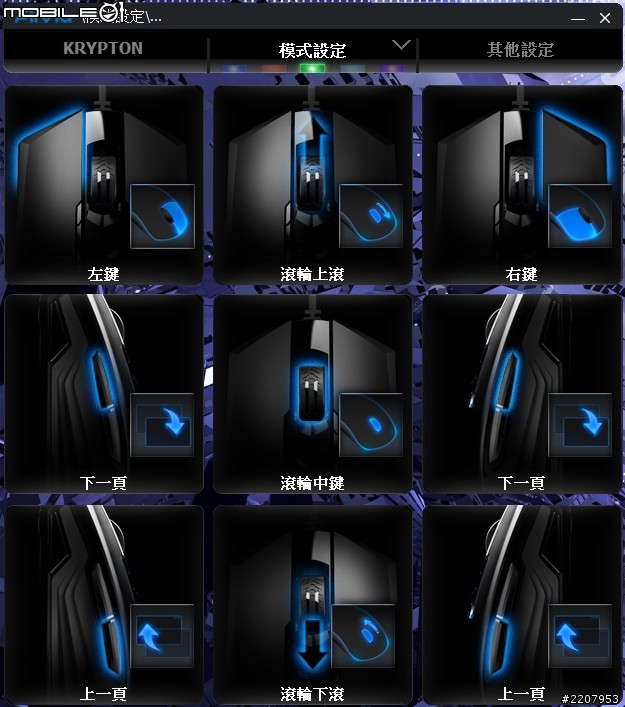
功能設定則是分為一般熱鍵與自動巨集兩種。一般熱鍵的功能大部分已經內鍵許多常見的功能。
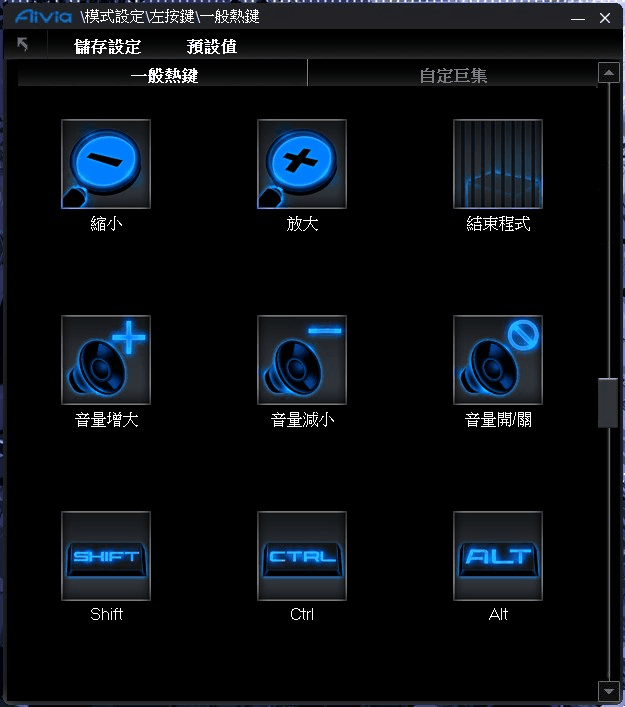
巨集設定畫面則可先點左側需要啟動巨集的按鍵再來錄製。
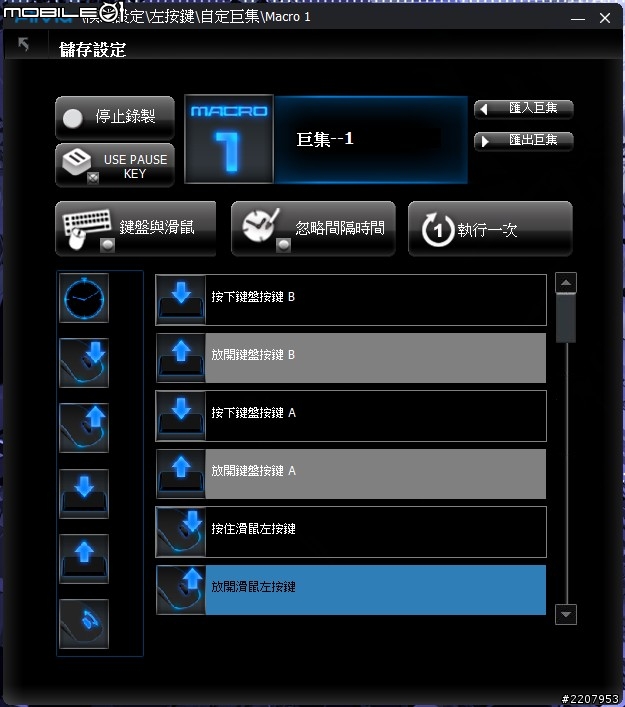
其他設定頁面上則是可以進行模式、感應器(DPI)、滾輪、輪詢速率、左右手模式以及內建記憶體的設定與管理。
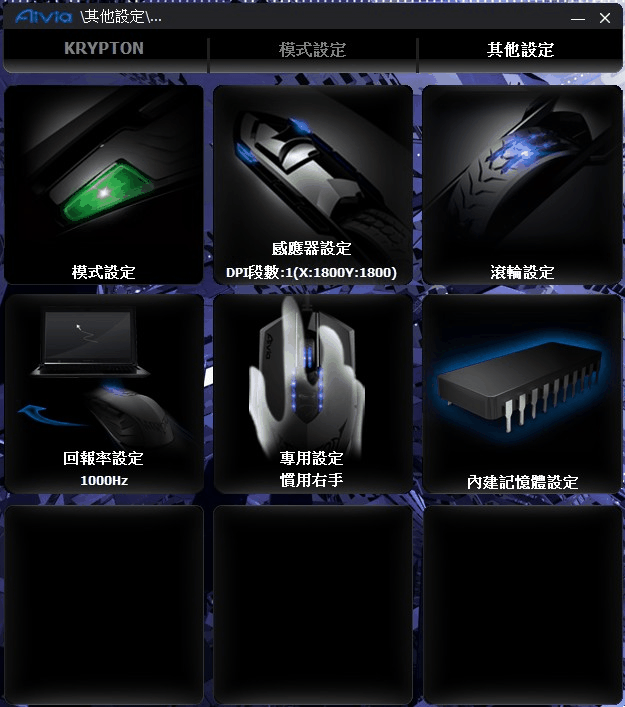
試用心得
在實際手感方面,雖然是左右手共用的設計,但使用右手操作的時候,基本上還是具有不錯的包覆性,無名指也不會有卡卡的感覺,不過鼠身的塑膠感則稍微重了一些。而使用陶瓷鼠墊的時候,說真的一開始會有些不太適應,會覺得有些太滑順而難以操控,需要些時間來適應。功能設定的部分,由於支援了繁體中文的介面,並且也有預設許多常用的功能,所以基本上算是蠻容易上手。
=================================================================================
羅技 G600 MMO滑鼠
外觀與開箱介紹
這次向羅技借來的則是一款針對MMO遊戲的G600滑鼠。不過這次的介紹我們就先忘了Razer吧!單純來看這款滑鼠的外型與規格。這款滑鼠的規格算是羅技近來規格比較高一些的滑鼠產品,其解析度可達到8200DPI以及1000Hz的輪詢速率。而最特別的也是最顯眼的地方,就是大拇指的位置加入了12顆可自訂功能的按鍵,總自訂按鍵達到20個。

外盒的背面一樣也是各項功能與特色介紹。

掀開外蓋後,左邊則是12個按鍵的功能介紹以及可變換燈色說明。

盒內除了主體之外,還會有一個配件盒,裡面只有幾張紙本的說明書。

滑鼠的表面則是採用了皮革漆塗裝,質感還算不錯。

機身左側的12按鍵可透過軟體來設定設個功能以及燈色的切換。

滑鼠的右側則是設計了一個無名指的放置處,而且按鍵一樣可以自訂功能。

鼠身上方還有兩個編號為G8與G7的自動功能鍵。內建的滾輪除了上下滾動之外,亦能夠支援垂直與左右按壓。而且皆可以設定成不同的功能使用。

由於多了一個無名指按鍵,所以鼠身的寬度也比一般滑鼠要寬一些。

滑鼠的後方則有個簡單的G600字樣。

滑鼠右側視角。

滑鼠底部相當簡潔,除了上下兩塊鼠墊之外,就只有一個簡單的LOGO與感應器。

滑鼠不含線材大約是為134公克重。

工具軟體介紹
在軟體的主畫面上就有個相當大的G600圖示,使用者可以直接點在需要設定的按鍵位置來切換功能。

設定畫面上主要分為左側的12個按鍵以及鼠身上方按鍵兩部分。
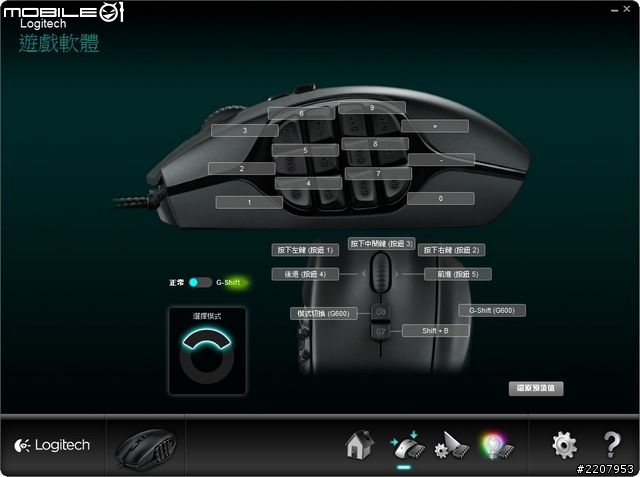
第三個頁面主要是用來設定DPI值以及輪詢速率,可自行選擇固定模式或是利用功能鍵來快速切換。
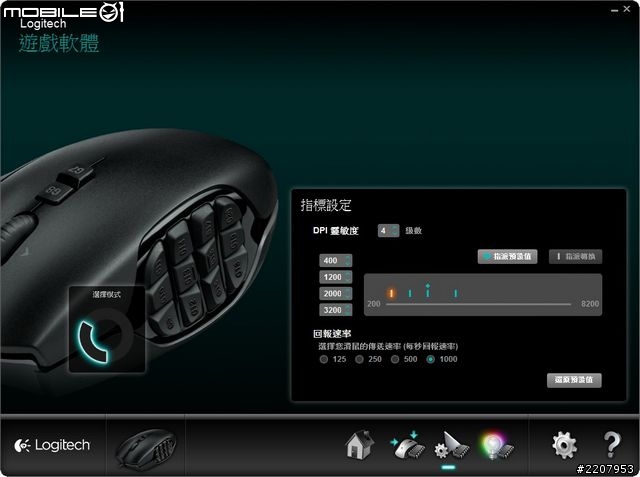
這個頁面則是用來設定12顆MMO按鍵的燈號,可固定燈色也可以循環呼吸燈顯示。

小編也將幾個不同的燈色做成小動畫讓網友們做個參考。

試用心得
實際使用上,這款滑鼠由於加入了無名指按鍵,所以在握感上還算是頗為舒適,再加上鼠身重量比較重一些,整體的質感還算不錯。至於按鍵功能方面,雖然滑鼠上具備了多個功能按鍵,但是對於不玩MMO遊戲的使用者來說,實用性就沒有這麼大。軟體介面的部分,因為具備了繁體中文介面支援,基本上算是還蠻容易理解與設定。整體來看,當看到這款滑鼠的時候,說真的很難不去跟Razer比較,但若是撇開誰先問世的話,這款滑鼠G600的握感與保固三年的服務就稍微略勝一籌囉!
12/18-12/25滿千送300金
★羅技MMO遊戲滑鼠G600
- 20 個專為 MMO 精心調校的按鍵
- 玩家認證的設計
- 8200 DPI 雷射追蹤
===============================================================================
Razer Naga納迦梵蛇
外觀與開箱介紹
原本想說與Razer借測新款的Ouroboros,不過可惜台灣還沒有上市,所以這次就只好再拿手邊的Naga來試用一下。因為外盒已經有些殘破,所以就直接來看滑鼠吧!滑鼠的表面也是採用了皮革漆塗裝,不過相較於其他的產品,Naga上的塗裝似乎比較黏手一些。幫滑鼠接上電腦的時候,鼠身的Razer圖樣、左側的功能鍵以及滾輪都會有LED背光的顯示。

滑鼠左側12個功能按鍵可說是這款滑鼠最大的特色。

滑鼠右側則是採用可拆卸式的設計,讓使用者依照自己的手型來搭配不同的外殼使用。

從滑鼠的前方來看,可以看看到左右鍵都有些波浪的設計。

滑鼠的左鍵的前方也有設計了兩個功能按鍵。

滑鼠底部的鐵氟龍鼠墊則是圍繞了一圈,而在感應器的周圍也有一圈鼠墊的設計。而在感應器的右邊則設有一個可快速將12個功能鍵切切換成數字或是NUM模式的開關,

線材也是編織包覆,而USB接頭上除了有印上Razer字樣,接頭部分亦有作了鍍金處理。

不含線材的話,鼠身重量大約為105公克重。

工具軟體介紹
Razer的Synapse 2.0軟體也開始可以支援Naga。而這個軟體最大的特色就是可以將使用者紀錄檔儲存到雲端,讓使用者即便更換電腦,也可以快速匯入自己的先前的各項設定。
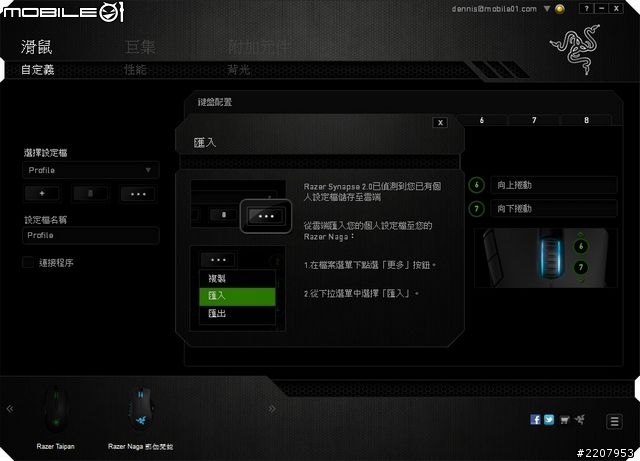
在自訂意的畫面上有著滑鼠的圖示,若是要更換按鍵功能的話,直接點擊圖上的按鍵位置即可開始設定。
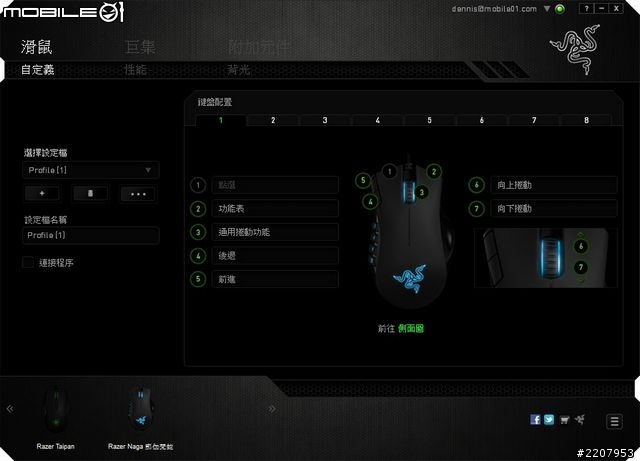
性能頁面的部份,則是可以讓設定滑鼠的DPI、加速度以及輪詢速率。
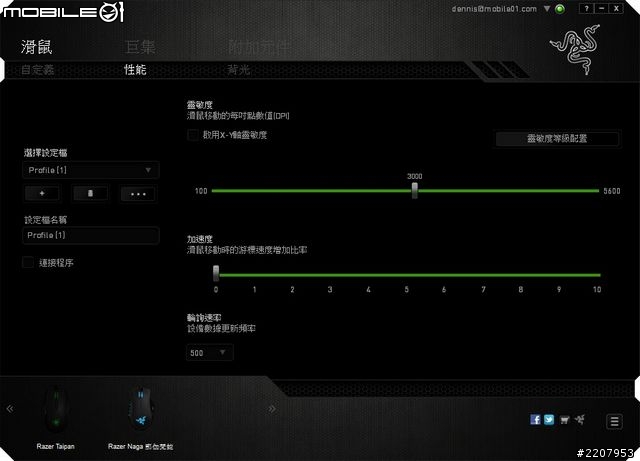
背光頁面則是可以開啟或是關閉背光顯示,不過不能夠自行更換燈色有些可惜。
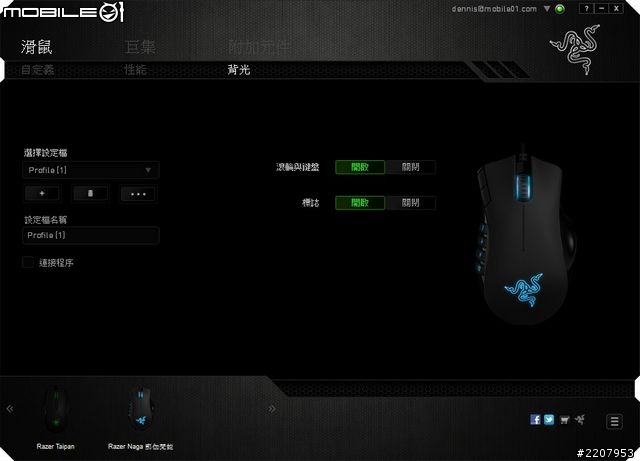
若是要記錄巨集的話,則可到巨集頁面來進行設定。
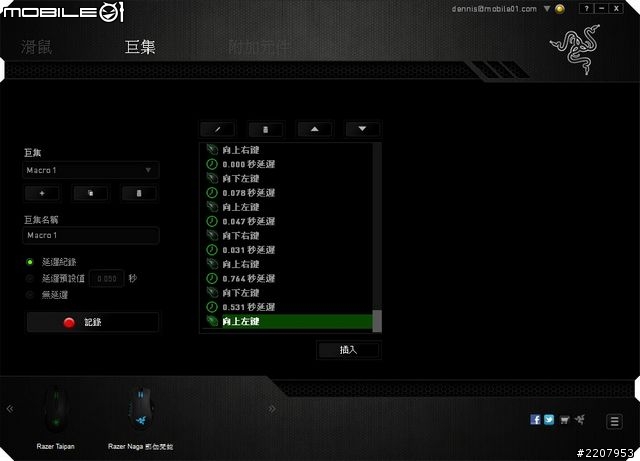
試用心得
實際使用這款納迦梵蛇的時候,滑鼠的包覆性算是相當不錯,而且可拆卸式的右側外蓋,也讓無名指放置較為舒適。至於按鍵的部分,按壓的觸感算是偏軟,按壓行程也比較短一些。至於操作軟體方面,Razer近來所使用的Synapse 2.0軟體操作設定畫面算是一目瞭然,而且各項設定也可以直接存到雲端,換電腦也可以快速載回設定。而且一個軟體就能夠支援多個Razer產品,也省去了灌一堆驅動程式的麻煩。
==========================================================================
ROCCAT SAVU滑鼠
開箱與外型介紹
ROCCAT這個品牌之前主要都是針對歐洲市場銷售,最近才開始進入亞洲市場。所以要是之前比較少接觸電競消息的網友們,或許會有些陌生,其實小編也是第一次試用ROCCAT的滑鼠產品。而這次向ROCCAT借來的SAVU在規格上,主要具備4000Dpi解析度、1000Hz輪詢速率(Polling Rate),以及5個可自訂功能的按鍵設計。相較於其他款電競滑鼠的規格,其實並不算亮眼。

外盒的背後說明主要是在介紹滑鼠的重點規格與特色。
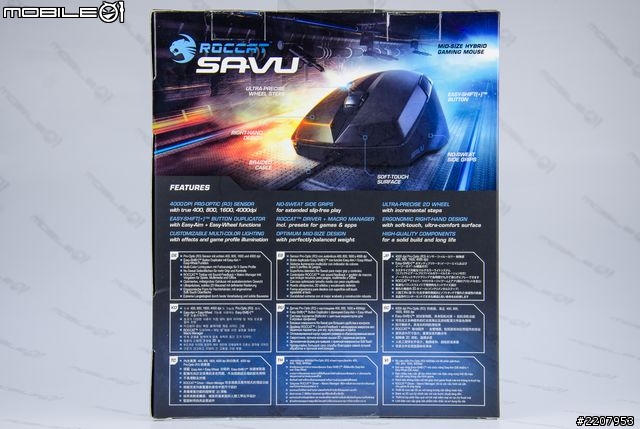
接著就來看看這款SAVU的實際外型吧!

除了滑鼠主體之外,裡面還包含了紙本說明書以及ROCCAT的專屬會員卡。而其中會員卡的作用,則是可以到ROCCAT的官方網站輸入卡上的序號還註冊會員,之後除了可以獲得一些更新資訊,亦能夠與其他使用SAVU的使用者來交換使用心得或滑鼠的調校設定。

鼠身上的塗裝可分為兩種,在左右鍵以及掌心位置的地方採用的是黑色的皮革漆,左右兩側則是採用磨砂質感的塑料材質。而按鍵設計上,除了左右鍵以及滾輪之外,就只有左側的兩個可自訂按鍵。

在鼠身的右側前方,乍看之下原以為是個按鍵,不過純粹只是個外型設計而已。

滑鼠的左側設計了一個還蠻明顯的弧形凹槽,實際使用時,對於大拇指的擺放還算是頗為服貼,並不會有太突兀的觸感。

右側的地方也有些許的弧度設計,讓無名指的放置較為舒適。

鼠身後方設計的一個可自訂色彩的燈號,號稱可變換1680萬個燈色。(這麼多哪還換得完)

小編也把幾個燈色做成小動畫讓網友們參考一下。

鼠身的底部採用的是上下各一個鐵氟龍材質的鼠墊。

線材的部分,也是採用編織線材,且在USB接頭上也有印上ROCCAT SAVU的Logo,不過並沒有現在電競數很喜歡的鍍金防鏽處理。

不含線材的話,鼠身重量大約為89公克重。

工具軟體介紹
再來看到SAVU所提供的操作軟體。在配件內並沒有提供工具光碟,使用者必須到ROCCAT的官方網站下載。
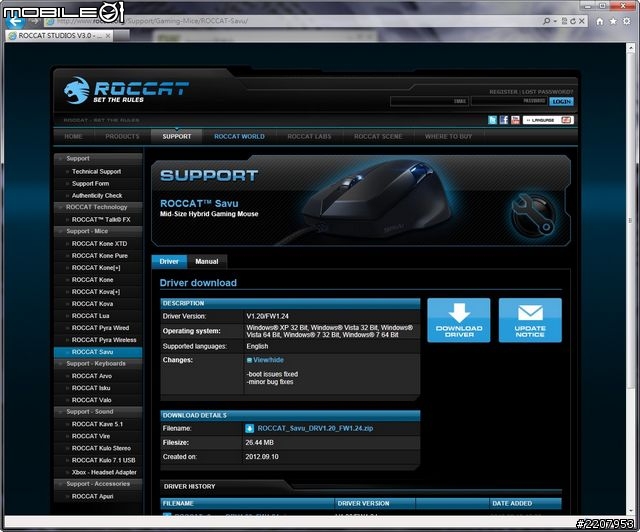
操作軟體主要有五個分頁,而且各項設定總共可存成五組不同的設定值,以便日後不同需求來切換。不過很可惜還是沒有繁體中文的支援。第一個分頁主要是讓使用者來調整滑鼠的感應度、滾輪速度、DPI切換以及按鍵雙擊的速度設定。
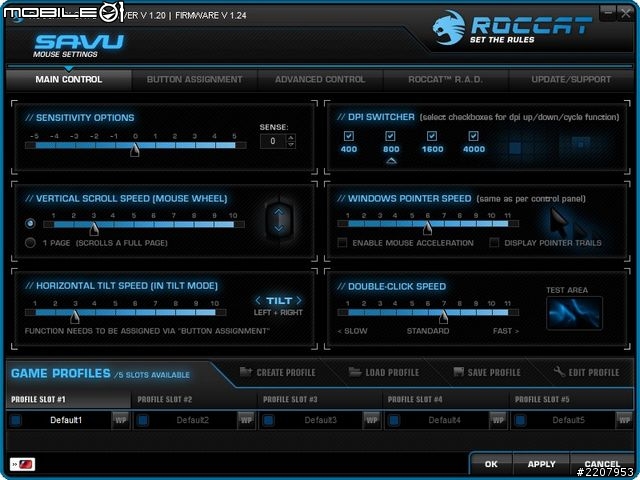
第二個頁面則是滑鼠上各個按鍵的功能設定
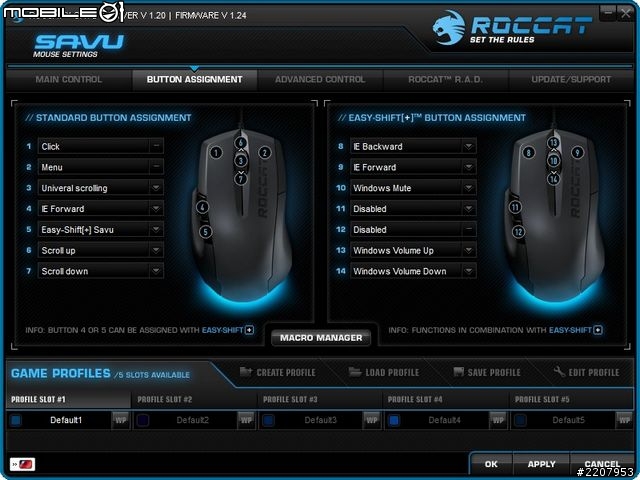
第三個頁面則可以調整輪詢速率、燈色切換以及音效提示等設定。
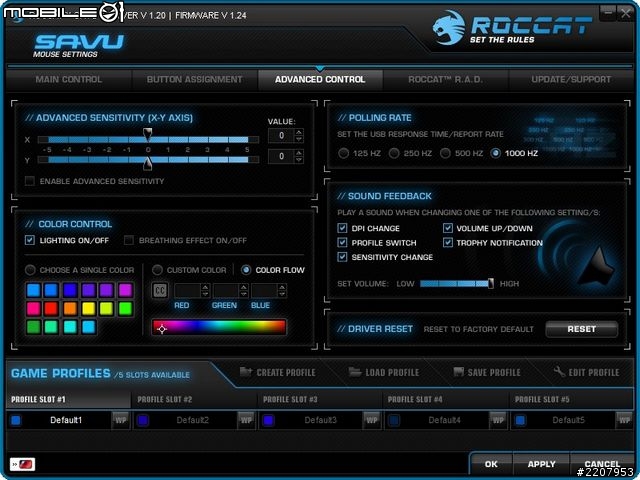
第四個分頁則是ROCCAT獨有的R.A.D(ROCCAT Achievements Display)功能。這個功能除了可以用來記錄滑鼠每個按鍵與功能的使用次數之外,最特別的一點就是ROCCAT的獎勵功能與成就制度。不過要獲得成就的話,就必須得先到ROCCAT的官方網站先註冊會員。
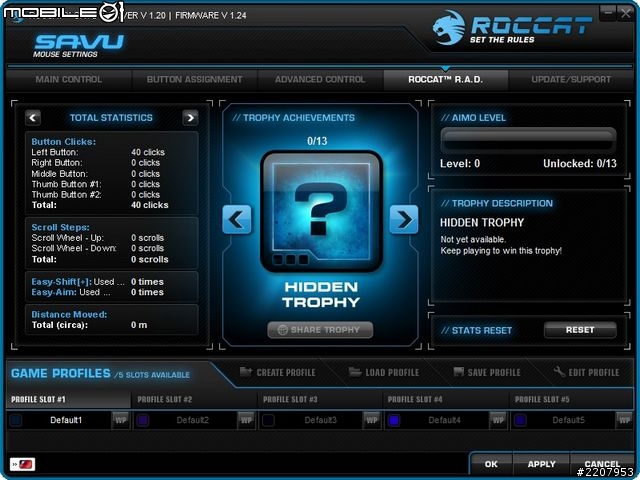
最後的分頁則是用來直接下載滑鼠的新版操作軟體或是韌體更新。
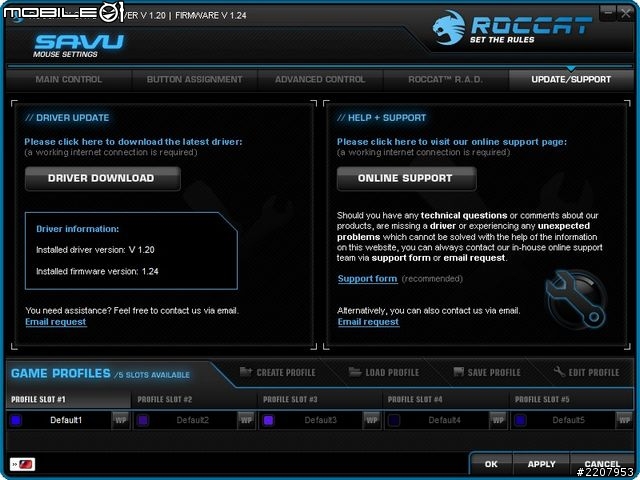
試用心得
實際使用之後,這款滑鼠雖然規格並不突出,但在實際的握感上卻是相當不錯,大小也頗為適中,而且在各種桌面上使用時,也少有鼠標漂移的現象,其中的感應器對於反射材質的適應度以及穩定度表現都算是相當不錯。按鍵方面是採用歐姆龍的微動開關,按鍵的行程算是比較短的類型。不過個人覺得比較可惜的就是滑鼠重量有些偏輕,少了一點紮實感,另外就是以電競滑鼠來說,自訂按鍵數量似乎少了一點,若是能夠再加一個DPI或是模式切換的獨立按鍵應會比好一些。

ROCCAT SAVU 遊戲專用 雙棲型 光學滑鼠
- 4000DPI高感度光學引擎
- 防滑側面塗裝
- 可自定義燈光顏色
- V形設計左右手皆通吃
- ROCCAT驅動程式+巨集管理
=================================================================================
Steelseries DIABLO III滑鼠
開箱與外觀介紹
這次向Steelseries借來的滑鼠,外盒來看應該就一目瞭然啦!是一款與DIABLO III遊戲合作的滑鼠產品。這款滑鼠在外型與規格上其實與自家的XAL雷射滑鼠還蠻相似,同樣都是具備5000DPI解析度以及1000Hz的輪詢速率,並都是採用左右對稱的外型設計,讓左手或右手操作的使用者都可以使用。至於主要的差別就是在於這款滑鼠多了一些DIABLO III的圖樣設計。

從外盒的背面可以看到這款滑鼠連工具軟體的介面也都改成與DIABLO III相似的外觀。

掀開上蓋後,左側內容主要是在介紹滑鼠耐用度是一般滑鼠的三倍,可以達到1千萬次的點擊次數。

盒內的配件除了滑鼠的主體之外,另一個包裝內則是紙本明書以及Steelserirs的貼紙。

滑鼠的主體主要是採用了皮革漆塗裝,質感還算不錯,不過對於較容易流手汗的使用者,可能比較會有掉漆的問題。當接上電腦後,滑鼠後方的DIABLO III字樣與滾輪都會亮起紅色的背光。

左右側各提供了兩個功能按鍵的設計。

滑鼠的滾輪上似乎是採用了鞭子的概念設計。而滾輪後方的三角按鍵則是可以讓使用者用來切換DPI值,不過只能夠切換一段。

鼠身的後方則有著可透光的DIABLO III字樣。

鼠身的正前方視角。

底部的鼠墊設計則是採用上一下二的鐵弗龍材質。

線材方面也是採用了編織包覆,並且還有搭配DIABLO III採用了紅黑配色編織。USB接頭的部分則有加入鍍金處理。

鼠身重量不含線材的話,大約是90公克重。

工具軟體介紹
這款滑鼠的工具軟體介面也採用了D3的風各設計,在主頁的部分就可以直接設定各個按鍵的功能。
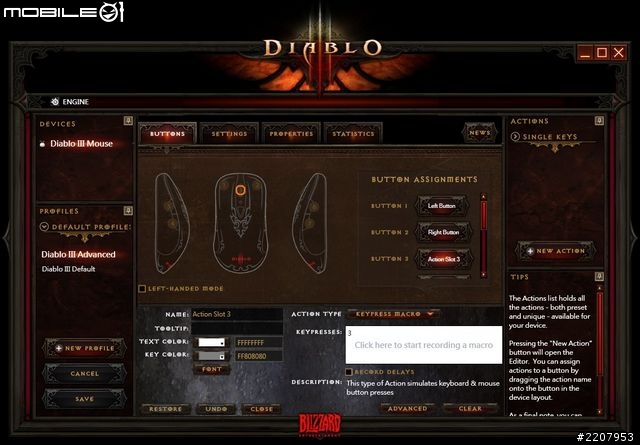
在第二頁的地方則可以調整DPI值以及輪詢速率。
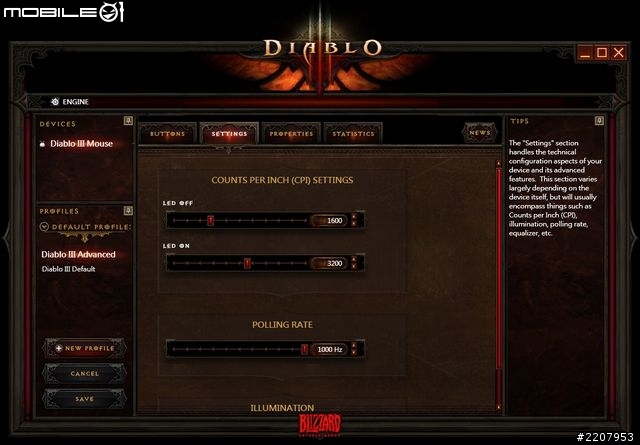
第三個分頁則是可以匯入先前儲存好的設定檔。
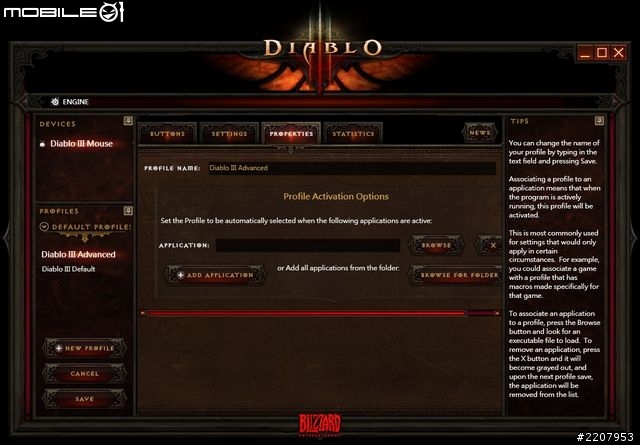
第四個分頁則是可以讓使用者用來記錄滑鼠上每個按鍵晶點擊次數。
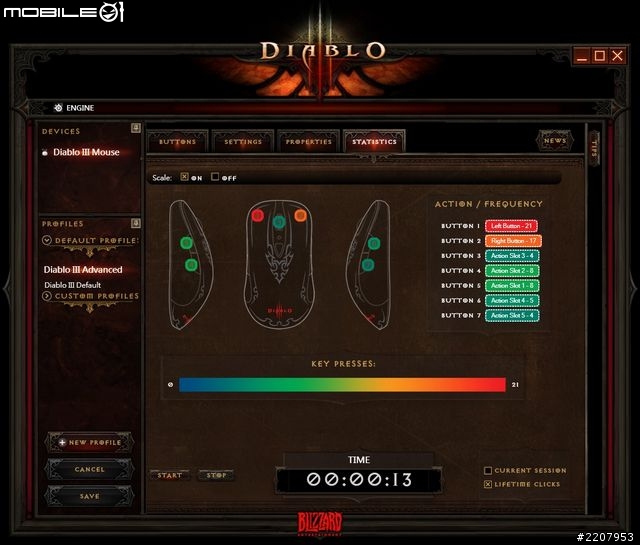
試用心得
實際使用上,鼠身的長度對於小編來說算是頗為適中,而且掌心在包覆鼠身的時候,也還算舒適。不過或許是因為左右對稱的設計,無名指的放置則無法像針對右手使用者所設計的滑鼠來得舒適。另外在重量上若偏好重手的玩家可能會覺得稍微輕了一些。軟體設定上基本上還算是容易,不過沒有繁體中文介面還是有些可惜。整體來說,這次與Diablo III合作的滑鼠相較於之前與魔獸世界合作的滑鼠產品來看,外型似乎是稍微低調了一些,不過對於喜愛D3遊戲的玩家來說,應該還是有一定程度的吸引力吧!
=================================================================================
曜越LeveL 10 M滑鼠
外觀與開箱介紹
曜越近年來在電競市場可說是花了不少心力,不僅成立了電競隊伍太陽神隊,針對電競產品亦成立了一個Tt eSPORTS的品牌。而這次與曜越所借測的LeveL 10 M則是一款與BMW的設計團隊合作打造的電競滑鼠。

卸下外層包裝後,還有用貼紙封住的白色內盒包裝。

掀開外蓋就可以看到滑鼠的主體啦!

因為小編手邊的產品是已經拆封過,所以裡面的配件只剩下滑鼠主體、驅動光碟和六角螺絲工具。若是新品的話則還會有收納袋以及紙本的說明書。

那麼接下來就來好好瞧瞧這款LeveL 10 M的實際外觀與規格吧!滑鼠的外觀幾乎都是鏤空的設計,而且白色的鏡面烤漆塗裝以及兩側和底部採用了鋁質的金屬材質,整體的握感可說是與一般滑鼠大不相同。而在鼠身右邊有幾個蜂巢式的孔洞設計,最主的目的就是當滑鼠移動時,便可以導入風流吹向手心,以減少手汗的狀況。

在滑鼠的左側設計了兩個功能按鍵以及一個用來切換DPI以及設定模式的按進。用來切換的按鍵是一個五向按鍵設計,垂直按壓則是切換預存的設定模式,前後推動則是切換DPI值,上下推動的話目前是沒有功能。

右側的地方也有著兩個功能按鍵的設計。

鼠身的正前方視角。

滑鼠的滾輪上則有個像是馬蹄鐵圖樣的壓紋設計。而右鍵的上則有四個燈號來顯示DPI段數。

滑鼠的底部是鋁質金屬材質,並在上下以及左右側的地方貼上了鐵氟龍材質的鼠墊。這款滑鼠採用的雷射感應器可達到8200dpi解析度以及1000Hz的輪詢速率。

除了外型特殊之外,這款滑鼠的另一項特色就是可以自行調整滑鼠的上下高度以及左右傾斜角度,以符合每個人不同的手型。

要調整上下高度的時候則可利用配件提供的六角螺絲工具來轉動鼠身上方的螺絲。

若是要調整左右傾斜的角度,則可轉動鼠身右側後方的螺絲。

左右傾斜的角度差異。

滑鼠的線材也是一般常見的編織包覆,而USB接頭的部分也特別設計了一個連著線材的防塵蓋設計。

滑鼠不含線材大約是154公克重。

工具軟體介紹
這款滑鼠所搭配的工具軟體介面也有著一些機械感的設計。在軟體的主畫面上則有滑鼠兩側的圖示,當需要更換功能的時候,按下右邊功能按鍵的Single Key就可以更換功能。
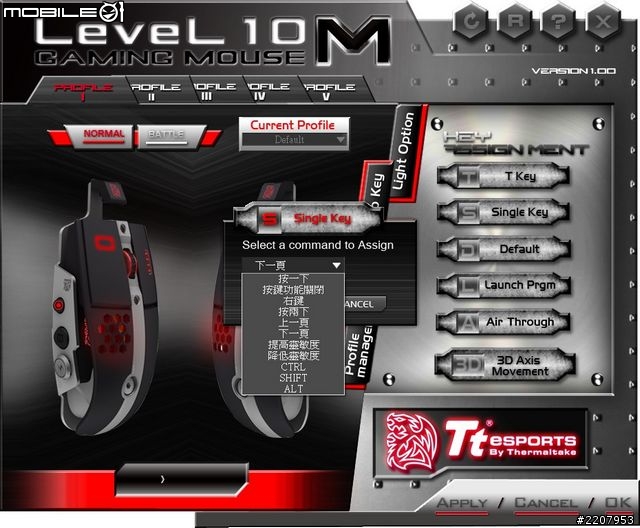
Light Option頁面則是可以用來更換滑鼠上的燈色。

小編也將幾個燈色的照片做成小動畫讓網友們做個參考。

Performance頁面主要是用來調整每一段DPI值、輪詢速率以及點擊速度等設定。
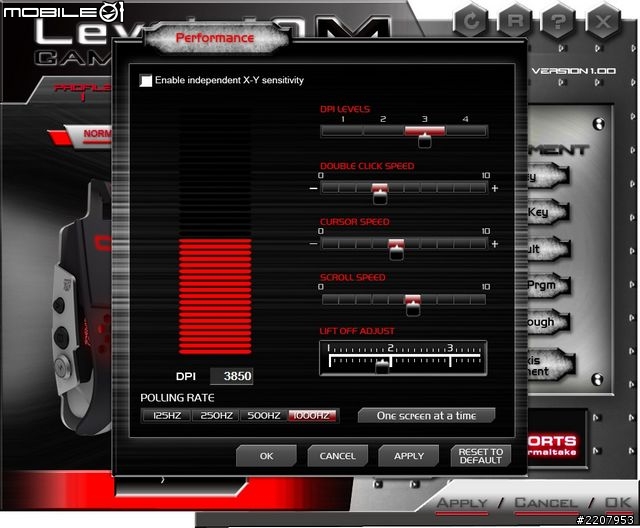
Macro Key Setting頁面則是可以讓使用者自行錄製所需的巨集設定。

試用心得
曜越這款LeveL 10 M滑鼠的外型或是鼠身質感說真的可以算是目前市面上數一數二,不過,不知道是否是因為鼠身線條太過明顯,在實際使用的時候,總覺得有些不太順手。而切換DPI與設定模式個功能按鍵,因為垂直按壓需要較大的力道,所以在切換設定模式的時候,還蠻常會切換到DPI的設定。軟體介面的部分由於排列較為混亂,再加上只有部分繁體中文的支援,功能找尋需要點時間適應。
|
Tt eSPORTS Level 10 M 電競滑鼠 皎潔白
|
=================================================================================
試用總結
看完這幾款滑鼠之後,相信網友們對於電競滑鼠應該會有更進一步的了解吧!因為這次試用的產品較多,若是有網友想知道其它小編沒有提到的細節,也歡迎大家提問,小編會盡力幫大家解答地。最後給大家一個建議,就是在選購滑鼠的時候,除了可以看網路評論報導之外,更重要的一點就是最好能夠到賣場摸摸看實際的產品,畢竟每個人的手型不同,適合的產品也都不一樣,只有自己親自掌握過才能夠瞭解。最後也祝大家都能夠買到適合自己的滑鼠產品,那麼下次報導再見啦!
文章標籤
全站熱搜







 留言列表
留言列表
